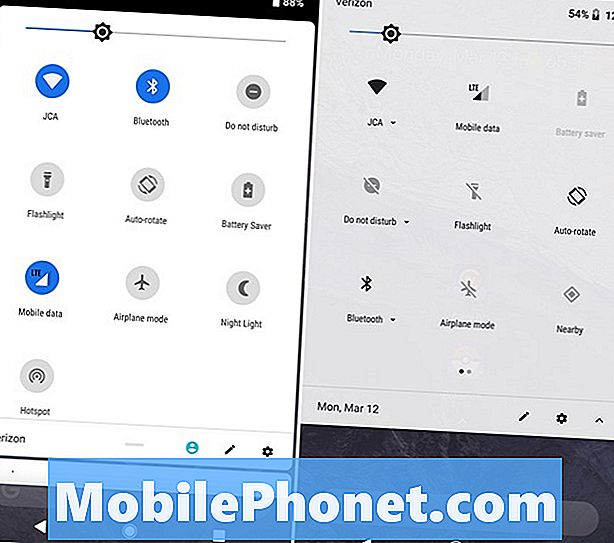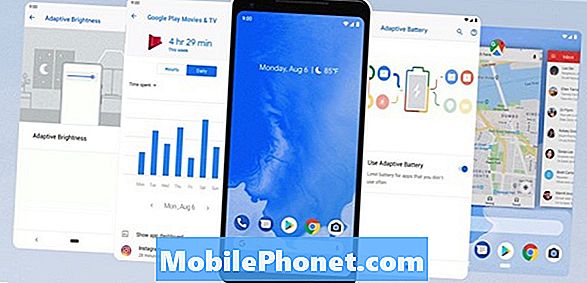Innhold
I denne veiledningen viser vi deg hvordan du slår på og bruker de nye gestyrnavigeringskontrollene i Android 9 Pie. Googles nyeste operativsystem introduserer en helt ny måte å styre våre Android-telefoner ved hjelp av swipes og bevegelser. Ligner på iPhone X. Her er hva du skal vite om bevegelser i Pie, hvordan du bruker dem, og enda viktigere, hvordan du slår dem av.
Etter en lang beta-periode utgav Google Android 9 i begynnelsen av august 2018. Som standard bruker ingen telefon navigasjonssystemet for gest. I stedet er det valgfritt, og eiere må slå den på. Når det er sagt, begynner med Pixel 3, og en hvilken som helst telefon som kommer med Android 9 ut av boksen, vil gestkontrollnavigasjonskontrollene være ute av esken.
Les: Android 9: Alt som er nytt i kaken
Dette er en stor forandring i hvordan vi samhandler med våre Android-telefoner, og derfor har Google slått den av i betaen og på Pixel. Hvis du vil prøve det, må du manuelt aktivere Android 9-gestekontroller. Slik kommer du i gang.
Slik slår du på Android 9 Gesture Controls
Disse nye kontrollene vil ta litt vant til, det er sikkert. Dette er fremtiden for Android skjønt, så du kan like godt starte akkurat nå. Slik slår du dem på eller av.
- Drar mot innstillinger i app-skuffen eller trykk på den girformede innstillingsknappen i varslingsfeltet
- Rull ned og trykk på System
- Velg nå Bevegelser
- Trykk på den fjerde raden merket Sveip opp på Hjem-knappen
- Vri bryteren til PÅ

Her kommer du til å se noen forskjellige bevegelseskontrollalternativer, og de fleste er ikke noe nytt. Du kan sveipe på fingeravtrykkskanneren for å åpne varslingsfeltet og gjøre noen andre ting.
Men "swipe up on home button" er ny og når du aktiverer at du umiddelbart ser en forskjell. Du mister baksiden, hjemme og tilbakekobler knappen nederst på telefonen. Nå er det et enkelt pilleformet ikon som styrer alt.

Slik bruker du Gesture Controls
Dette er den nye gestyrnavigeringskontrollen i Android 9 Pie og fremover. Igjen, du trenger ikke å bruke det akkurat nå, men i fremtiden er det den eneste måten å navigere Android-enheter på.
For det meste fungerer alt på samme måte som før. Det pillerformede ikonet er fortsatt hjemme-knappen. På samme måte som den gamle hjemmeknappen, kan du trykke for å gå hjem, eller lenge for Google Assistant. Når du er inne i en app, vises en "tilbake" -knapp til venstre, men bare når operativsystemet egentlig trenger en tilbakeknapp.
Sveip opp fra pillen-knappen omtrent halvveis opp på skjermen for å legge inn den nyeste applikasjonslisten. Slik kan du enkelt multitask og bytte mellom løpende apper eller Google Chrome-faner. Sveip opp raskere (eller lenger), og du åpner programskuffen akkurat som du gjør på Android 8.0 Oreo.
Prøv å holde og skyve den pillerformede hjemmeknappen, som vil rulle gjennom alle dine løpende programmer raskt og enkelt.

Som en bonus tips, kan du øyeblikkelig bytte tilbake til den sist brukte appen ved å sveipe til høyre raskt. Si at du skriver en e-post, og du forlater meldingen for å sjekke datoen eller svare på en tekstmelding. Dra hurtig på knappen til høyre på startskjermbildet eller på et hvilket som helst skjermbilde. Det åpner umiddelbart den siste appen du brukte.
Hvis du ikke liker disse nye Android 9-navigasjonsbehandlingene, kan du bli kvitt dem på noen telefoner. Følg de samme trinnene over og gå til Innstillinger> System> Gestes> og Slå av Swipe Up From Home. Med lanseringen av Google Pixel 3 vil disse være den eneste måten å kontrollere telefonen på, så bli kjent med dem. Som skjermene blir større og kryssene krymper, er det ikke plass til knapper. Gestekontroller er fremtiden.
Android 9 Pie vs Android 8.0 Oreo Walkthrough: Hva er nytt